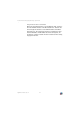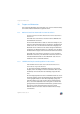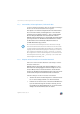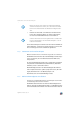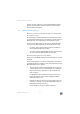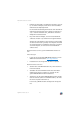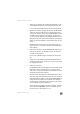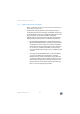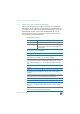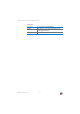Operating Instructions and Installation Instructions
FRITZ!Powerline 530E 26
Netzwerkschlüssel ändern
3. Drücken Sie innerhalb von 2 Minuten den Taster „Securi-
ty“ am anderen Adapter, damit dieser den neuen Netz-
werkschlüssel empfangen kann.
Die Powerline-Verbindung wird nun mit dem neuen Netz-
werkschlüssel hergestellt. Der Vorgang ist abgeschloss-
sen, sobald die Leuchtdioden „Powerline“ an beiden
Adaptern konstant leuchten.
4. Für jeden weiteren Adapter, der den neuen Netzwerk-
schlüssel erhalten soll, verfahren Sie folgendermaßen:
Stecken Sie den Adapter in eine Steckdose und drücken
Sie kurz auf den Taster „Security“ des Adapters. Drücken
Sie dann innerhalb von 2 Minuten den Taster „Security“
an einem Adapter, der bereits den neuen Netzwerk-
schlüssel hat.
Netzwerkschlüssel im Programm AVM FRITZ!Powerline än-
dern
Vorbereitungen
• Laden Sie das Programm AVM FRITZ!Powerline von den
AVM-Internetseiten herunter: avm.de/powerline
.
• Installieren Sie das Programm auf Ihrem Computer.
Netzwerkschlüssel ändern
1. Stecken Sie beide FRITZ!Powerline in je eine Steckdose
in Ihrem Haushalt.
2. Schließen Sie einen FRITZ!Powerline mit einem Netz-
werkkabel an einen Computer an, auf dem das Pro-
gramm AVM FRITZ!Powerline installiert ist.
3. Starten Sie das Programm AVM FRITZ!Powerline und kli-
cken Sie auf das Symbol des FRITZ!Powerline, der nicht
mit dem Computer verbunden ist.
Das Fenster „FRITZ!Powerline-Geräteprofil“ wird geöff-
net.